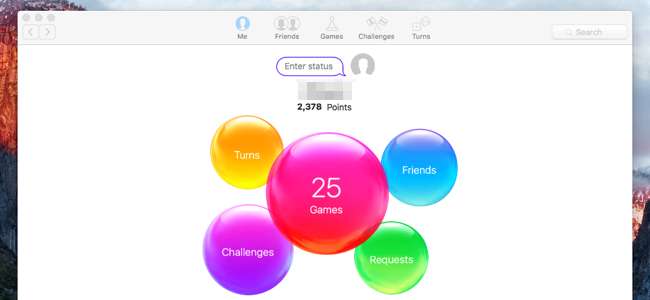
Apple's Game Center is inbegrepen op iPhone, iPad en Mac. Het is een sociale gameservice voor games op de platforms van Apple. Met Game Center ziet u mogelijk uitnodigingen voor vrienden, game-uitnodigingen en andere meldingen, maar u kunt dit allemaal uitschakelen en nooit meer een Game Center-melding zien.
U kunt zich afmelden bij Game Center, hoewel dit voor sommige games vereist kan zijn. Hoe dan ook, het is mogelijk om game-uitnodigingen, vriendschapsverzoeken en meldingen uit te schakelen - alle manieren waarop Game Center je kan lastigvallen.
iPhone en iPad
VERWANT: Hoe u de ingebouwde apps van Apple van uw iOS-startscherm kunt verwijderen
De Game Center-app maakt deel uit van het iOS-besturingssysteem en kan, net als alle bijgeleverde apps van Apple, niet worden verwijderd. Natuurlijk kan je dat verberg het in een map, zodat u het nooit meer hoeft te zien .
Om de Game Center-instellingen daadwerkelijk te wijzigen, opent u de hoofd-app Instellingen. Scroll naar beneden en tik op "Game Center" onder iTunes U. Om je volledig af te melden bij Game Center, tik je op het veld "Apple ID:" boven aan het scherm en tik je op "Afmelden".
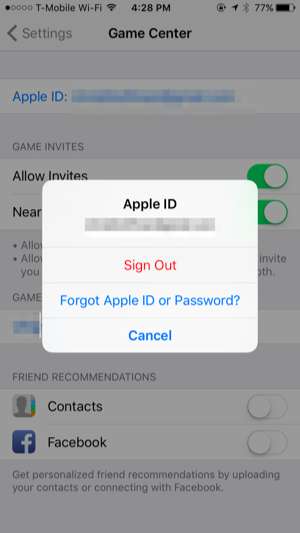
Om uitnodigingen uit te schakelen, verwijder je het vinkje bij "Sta uitnodigingen toe" en "Spelers in de buurt" op het instellingenscherm van Game Center. Schakel de opties "Contacten" en "Facebook" uit om vriendenaanbevelingen met uw contacten uit te schakelen.
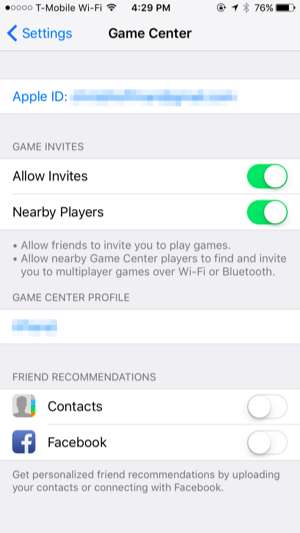
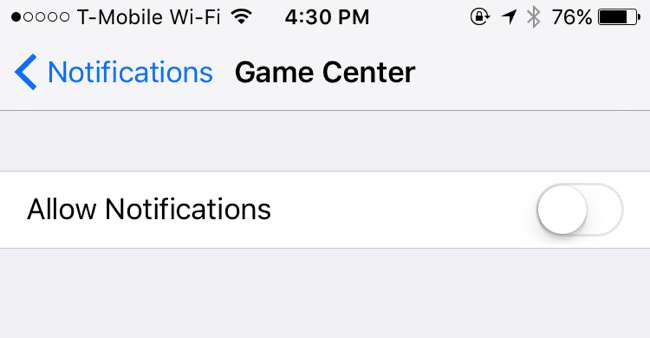
Mac OS X
VERWANT: Hoe u systeemintegriteitsbescherming op een Mac uitschakelt (en waarom u dat niet zou moeten doen)
Op een Mac is de Game Center-app inbegrepen bij Mac OS X. Vanaf OS X 10.11 El Capitan is deze app beschermd met System Integrity Protection en kunnen normaal niet worden verwijderd.
Om het te starten, klikt u op het "Launchpad" -pictogram op uw dock en klikt u op "Game Center" of drukt u op Command + Space om te openen Spotlight zoeken , typ "Game Center" en druk op Enter.
Om u af te melden bij Game Center, klikt u op het menu Account en selecteert u 'Afmelden'. Game Center wordt niet meer aangemeld met je Apple ID, dus je ziet geen meldingen, uitnodigingen, vriendschapsverzoeken en andere Game Center-dingen.
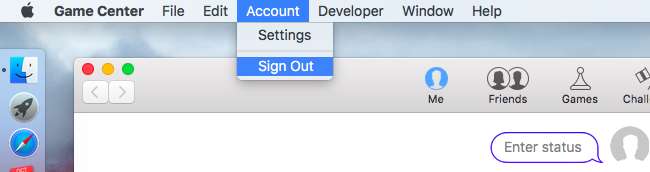
U kunt ook aanpassen wat Game Center kan doen. Klik in de Game Center-app op het menu 'Account' en selecteer 'Instellingen'. Vanaf hier kun je game-uitnodigingen uitschakelen - schakel 'Sta uitnodigingen toe' en 'Spelers in de buurt' uit. U kunt ook "Contacten" en "Facebook" uitschakelen om te voorkomen dat Game Center andere accounts aanbeveelt waarmee u bevriend zou moeten zijn op basis van uw contacten.
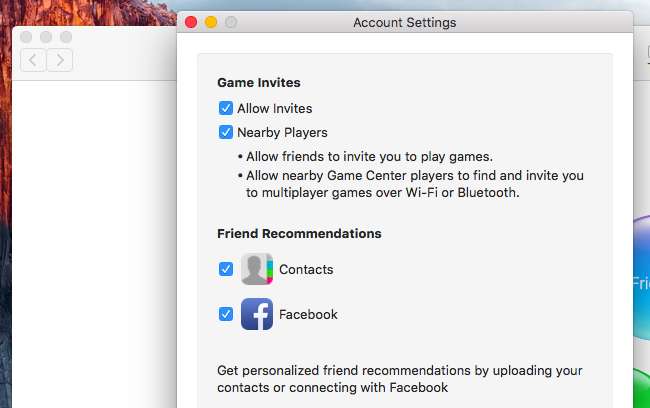
Je kunt ook voorkomen dat de Game Center-app je meldingen volledig laat zien. Klik op het Apple-menu, selecteer 'Systeemvoorkeuren' en klik op 'meldingen om de meldingsinstellingen te openen - of klik op het tandwielpictogram in de rechterbenedenhoek van het meldingencentrum. Klik op "Game Center" in de lijst, selecteer "Geen" voor het type melding dat u wilt zien, en schakel hier alle opties uit zodat u geen meldingen ziet.
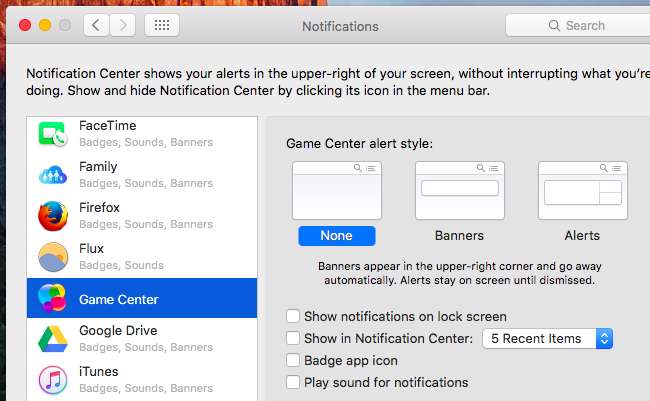
Misschien wilt u Game Center ingeschakeld laten terwijl u uw activiteit voor uw contacten verbergt en u niet uitnodigt. Om dit te doen, kunt u uitloggen bij Game Center (op iOS, Mac of beide) en inloggen met een nieuwe Apple ID.
U kunt alleen een nieuwe Apple ID voor Game Center maken, omdat u bij Game Center kunt zijn aangemeld met een andere Apple ID dan die u gebruikt voor andere Apple-apps op uw apparaat. Dat is jouw keuze.







